XML soubor klopení
Pro automatický výpočet hodnot klopení a přechodů dle nastavených pravidel dle ČSN nebo jiné směrnice lze používat soubor pravidel. Tento soubor podle vybraných směrnic je dodáván v českém nebo jiném datasetu a je to obyčejný textový soubor ve formátu xml, který lze upravovat v jakémkoliv textovém editoru nebo přímo v programu.
Výpočet klopení používá tento xml soubor pro výpočet příčných sklonů a dalších parametrů klopení. Tento soubor je používán pro výpočet max. E hodnoty pro každý oblouk trasy a délek potřebných k přechodu ze střechy do plného klopení (Max E).
- Je potřeba si uvědomit, že v tomto souboru pouze chystáte různé varianty. Až při samotném výpočtu klopení vybíráte, co bude ze souboru použito. Velmi důležité je však zadání v první sekci, kde nastavujete výchozí parametry pro automatické výpočty (např. hodnotu zaokrouhlení staničení nebo začátek otáčení vnitřní,…)
V souboru klopení najdete 7 sekcí
Nastavení v těchto sekcích jsou pak používány ve výpočtech.
Obecně
Výchozí nastavení pro tvorbu sekcí v koridoru
Tabulky
Tabulky příčných sklonů a tabulky přechodů. Pokud chcete ve výpočtu klopení použít tabulku, jednoduše vyberete pro výpočet název tabulky. Program pak nastaví odpovídající hodnoty dle tabulky. Příkladem může být tabulka s názvem „2.5%“
Rovnice
Tvorba rovnic pro výpočty příčného sklonu a délek. Pokud chcete ve výpočtu klopení použít nějaký složitý výpočet, jednoduše vyberete pro výpočet název rovnice. Program pak nastaví odpovídající výpočtem. V rovnicích lze používat pro některé hodnoty i vyhledání v tabulkách. Příkladem může být rovnice s názvem „AASHTO Method 5“
Možnosti přechodu a Runout
Možnosti výpočtu délek staničení.
Vyrovnání přesahu v oblouku
Způsob řešení možného překryvu vstupního a výstupního staničení u následujících blízkých oblouků.
Významná staničení
Uživatelsky přidané body klopení.
Runtime proměnné
Proměnné, které může uživatel měnit ještě během výpočtu.
Jak je soubor pravidel používán během výpočtu klopení
Tvorba rovnic v souboru pravidel
Jak je soubor pravidel používán během výpočtu klopení
Max příčný sklon E lze počítat jednou ze dvou metod:
- Tabulka příčných sklonů
Program podle tabulky vybere pro odpovídající návrhovou rychlost a poloměr oblouku odpovídající příčný sklon. Pro ČSN stačí použít jednu tabulku 2.5%. Program pak pro každý oblouk dle poloměru nastaví odpovídající min. příčný sklon.
- Rovnice příčných sklonů
Pod sekcí rovnice je kolekce Speeds, kde je hledána Návrhová rychlost. Speed nemusí být jen jednoduché číselné hodnoty. Např. soubor pravidel lze definovat s rychlostmi "60 Urban", "Loop Ramp" nebo "All Speeds". Názvem definované rychlosti mohou být užitečné, pokud rovnice sklonu odvozuje aktuální rychlost z jiného zdroje jako je např. uživatelská proměnná.
Délky přechodu lze také počítat pomocí dvou metod:
- Tabulka přechodu
- Rovnice přechodu
Pokud je použita tabulka přechodu, tabulka přechodu musí být definována pro každou možnou rychlost (číselnou nebo alfanumerickou).
Pokud bude uživatel používat Tabulky rychlosti pro výpočet přechodů, pak musí být tabulky přechodu definovány pro každou možnou rychlost.
Jakmile je proveden výběr maximálního příčného sklonu Max E Rate a přechodu, v dialogu se může zobrazit výzva pro zadání nějaké uživatelská proměnné, která může být definována v souboru pravidel, a uživatel má tak možnost provést nastavení požadovaných hodnot.
Program spočítá maximální příčný sklon Max E Rate, Délku přechodu Transition Length a staničení klíčových bodů klopení (Střecha Normal Crown, nulový sklon Zero Crown, Zpětný sklon Reverse Crown a Plné klopení Full Super) pro každý oblouk.
Dále program zkontroluje, zda soubor pravidel obsahuje nějaké uživatelské klíčové definice. Pokud ano, tak je provede. Uživatelské klíčové staničení může přepsat standardní klíčové body klopení nebo přidat další uživatelské body klopení, např. 1% příčný sklon.
Jakmile jsou upravena klíčová staničení, program hledá překryvy přechodů mezi protisměrnými nebo navazujícími stejnosměrnými oblouky. Pokud dochází k překryvu nebo jsou vzdálenosti menší než definované minimum, je provedeno vyrovnání dle nastavení ve Vyrovnání přesahu Transition Overlap Adjustments.
Nakonec jsou hodnoty klopení zkopírovány z vnějších pruhů do zbývajících.
- Detailní výpis klopení lze získat výběrem formuláře výpisu 12010cz KlopeniVypocet.xsl 12010en SuperelevationCalculation.xsl.
Úprava souboru pravidel
![]()
OpenRoads Modelování> Koridory> Klopení> Spočítat> příkaz Vytvořit/upravit soubor Pravidla klopení
OpenRoads Modeling> Corridors> Superelevation> Calculate> Edit Superelevation Rule File
Soubor XML lze upravovat přímo v jednoduchém textovém editoru, je ale doporučeno používat raději tento dialog pro zachování správné syntaxe a formátování XML souborů. Editor kontroluje pravidla a rovnice proti správnému XML schéma a syntaxi rovnic také při otevírání.
Příkaz při otevření otevírá běžnou prázdnou definici, která není uložena do XML souboru. Název otevřeného XML souboru je vidět v záhlaví dialogu. Před uložením do cílového souboru je zobrazován název „Untitled.xml“. Jako výchozí je nastavena a připravena rovnice AASHTO Method 5 pro výpočet příčných sklonů a pro výpočet délek přechodu rovnice AASHTO Relative Gradient. Můžete je ponechat nebo smazat.
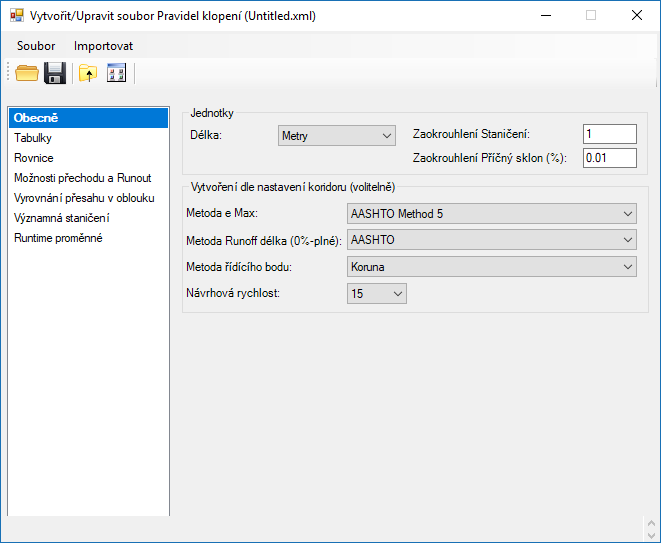

V dialogu najdete 7 sekcí.
Obecně General
Základní obecné parametry nastavení výpočtů. Tyto výchozí hodnoty jsou použity při automatickém výpočtu sekcí.
Délka Length
jednotky výpočtu
Zaokrouhlení staničení Station rounding
Hodnota 0 znamená bez zaokrouhlení. Nenulová hodnota znamená, že všechny hodnoty staničení budou zaokrouhlovány k této hodnotě. Např. hodnota 0.2 znamená, že spočtené staničení 1023.48 bude zaokrouhleno na 1023.4.
Zaokrouhlení Příčný sklon Cross slope rounding
Zaokrouhlení hodnot příčného sklon v %. 0 znamená bez zaokrouhlení, jakákoliv nenulová hodnota znamená, že sklon bude zaokrouhlován k ní. Např. 0.01 zaokrouhlí sklon 2.3456% na 2.35%
Vytvoření dle nastavení koridoru (volitelné) Create by corridor settings (optional)
Volitelná nastavení, která definují výchozí metody použité pro výpočet klopení nástrojem Vytvořit sekce klopení Create Superelevation Sections při výběru koridoru. Tyto metody jsou automaticky použity a uživatel není nijak na výchozí hodnoty u tohoto postupu upozorněn.
Metoda eMax
Výběr max. příčného sklonu (hodnoty plného klopení). Možnost vybrat rovnici nebo tabulku.
Metods runoff (0%-plné)
Způsob výpočtu délky přechodu. Možnost vybrat rovnici nebo tabulku.
Metoda řídícího bodu
Volba, kolem kterého bodu se provádí klopení
Návrhová rychlost
Volba návrhové rychlosti
Tabulky Tables
Tabulky příčných sklonů a tabulky přechodů. Tyto tabulky lze naimportovat ze starších SUP a SEP souborů. Také je lze vytvářet nebo upravovat přímo tímto dialogem.
Tlačítkem Nový New vytváříte do souboru novou tabulku příčných sklonů
Tlačítkem Editace Edit upravujete stávající hodnoty ve vybrané vytvořené tabulce
Tlačítkem Odstranit Delete smažete celou vybranou tabulku ze souboru
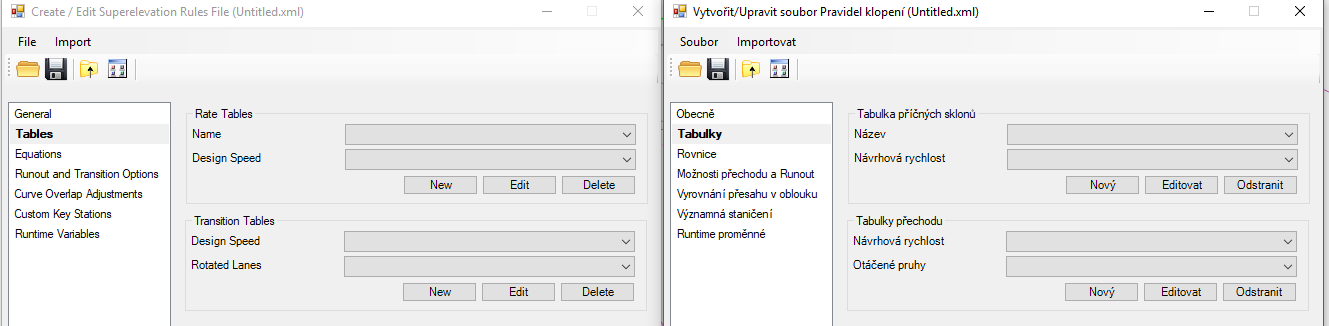
Tabulky příčných sklonů Rate tables
definují maximální příčné sklony pro různé poloměry oblouků. Soubor může obsahovat více tabulek kombinace poloměr/příčný sklon pro různé návrhové rychlosti.
Ukázka pro návrhovou rychlost 90 km/h a základní příčný sklon 2.5% sklon
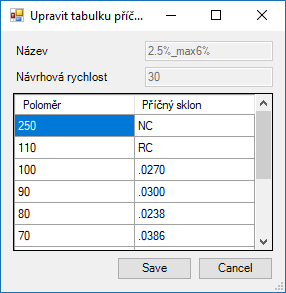
Tabulky přechodu Transition tables
definují délky přechodu pro různé maximální příčné sklony. Soubor může obsahovat více tabulek sklon/délka pro různé počty klopených pruhů.
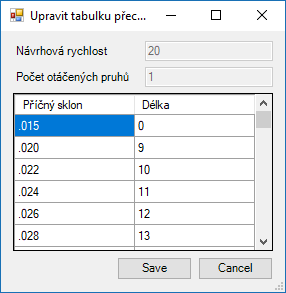
Poznámka: Musí být definována nejméně jedna tabulka nebo rovnice příčných sklonů. Stejně tak musí být definována alespoň jedna tabulka nebo rovnice přechodu.
- Tabulky příčných sklonů
Pokud chce uživatel konkrétní max. příčný sklon, tak jsou připravené i další tabulky, ve kterých sklony končí tímto sklonem (obsaženým v názvu tabulky. Např. tabulka „max4%“ u všech oblouků nastaví max. sklon 4% nebo nižší
Rovnice Equations
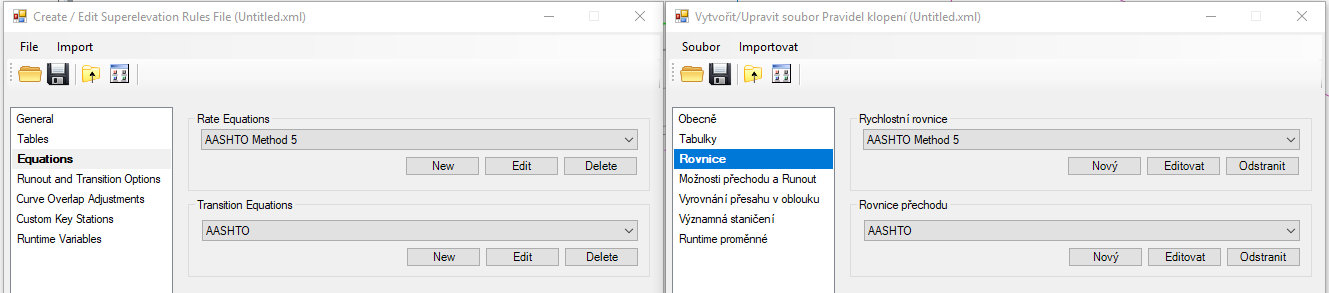
Rovnice jsou alternativní způsob pro řízení eMax a délek přechodu. Jsou někdy vhodnější metodou než používání tabulek. Prakticky zde může být pro výpočet připravena jakákoliv rovnice používající konstanty, tabulky, proměnné software a uživatelsky definované proměnné, které mohou uživatelé definovat za běhu. To poskytuje pro výpočty eMax a délek velkou flexibilitu
Rovnice počítají a vrací maximální příčný sklon pro oblouky s přesností na dvě desetinná místa (např. vrací 0.03 a zobrazuje 3%) a stejně tak délky přechodu (např. 127.92).
Jako výchozí je připravena rovnice pro příčné sklony AASHTO Method 5 Rate a pro rovnice pro délky přechodu AASHTO relative gradient Transition.
Poznámka: Musí být definována nejméně jedna tabulka nebo rovnice příčných sklonů. Stejně tak musí být definována alespoň jedna tabulka nebo rovnice přechodu.
Tvorbu rovnic je popsána podrobně dále v kapitole Tvorba rovnic.
Možnosti přechodu a Runout and Transition Options
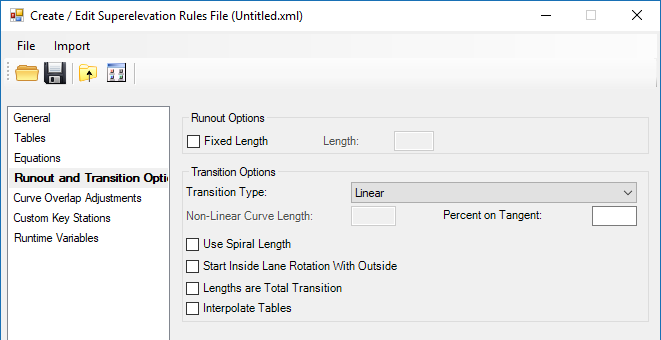
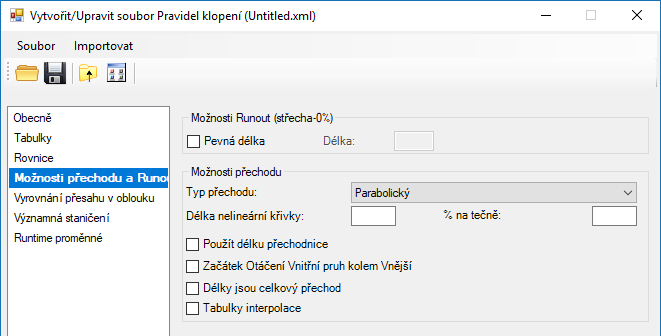
Tato nastavení řídí, jak je počítán maximální příčný sklon a délky přechodu. Jsou většinou nastaveny v souboru pravidel, ale lze je řídit i uživatelem pomocí uživatelských proměnných, pokud je to žádoucí a je potřeba měnit jednu nebo více hodnot.
Pevná délka Fixed Length
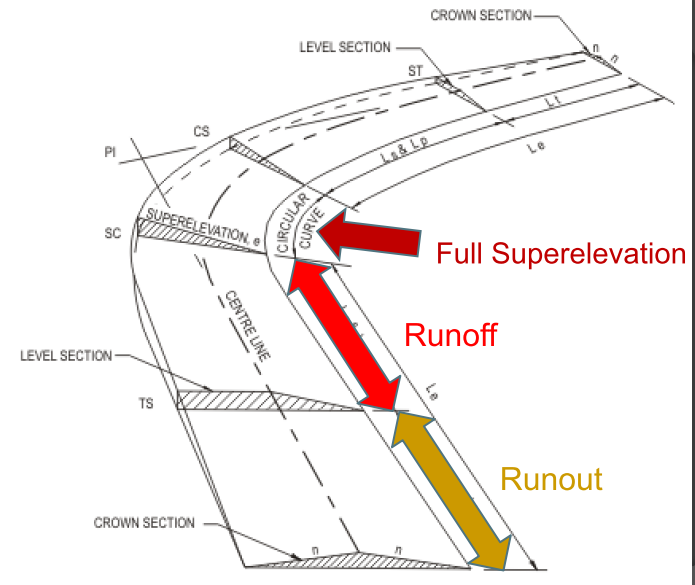
- Pokud je vypnutá, délka runout (střecha-0%) při výpočtu používá stejný náběh jako část runoff (0%-max)
- Pokud je zapnutá, lze definovat pevnou délku náběhu. Pro více komplexní řešení je potřeba tuto délku počítat pomocí uživatelských klíčových staničení
Typ přechodu Transition Type
Definuje, po jaké křivce dosáhne příčný sklon plného příčného sklonu klopení. Typy popisují křivku vnějšího bodu vnějšího klopeného pásu v diagramu klopení.
- Lineární Linear
Žádné křivky ve vrcholech, všechny segmenty přímé. - Parabolický Parabolic
Parabolický přechod v každém vrcholu. Délka paraboly je odvozena z kratší hodnoty: Délka nelineární křivky a nejkratší přiléhající okolní segment. - Protisměrná parabola Reverse Parabolic
vyrovná protisměrnou parabolu mezi bod střechy a bod plné eMax klopení (celý přechod). - Protisměrný Biquadratický Reverse Biquadratic
stejně jako u protisměrné paraboly, jen jiná rovnice. - Protisměrný Kubický Reverse Cubic
stejně jako u protisměrné paraboly, jen jiná rovnice. - Protisměrná parabola nesymetrická 1 Reverse Parabolic Nonsymmetrical 1
jako protisměrná parabola, ale délka vyduté (údolní sag) paraboly je 45% a délka vypuklé (hřebenové crest) paraboly je 55%. Alternativně lze délky parabol definovat pomocí konfiguračních proměnných v cfg souboru
CIVIL_SUPER_REVERSE_PARABOLIC_NONSYMMETRICAL_1_SAG CIVIL_SUPER_REVERSE_PARABOLIC_NONSYMMETRICAL_1_CREST. - Protisměrná parabola nesymetrická 2 Reverse Parabolic Nonsymmetrical 2
jako protisměrná parabola, ale délka vyduté (údolní) paraboly je 30% and délka vypuklé (hřebenové crest) paraboly je 40%. Alternativně lze délky parabol definovat pomocí konfiguračních proměnných v cfg souboru CIVIL_SUPER_REVERSE_PARABOLIC_NONSYMMETRICAL_2_SAG CIVIL_SUPER_REVERSE_PARABOLIC_NONSYMMETRICAL_2_CREST. - Protisměrná parabola symetrická Reverse Parabolic Symmetrical
tato varianta použije parabolický přechod bez tečny a každá parabola je polovina délky přechodu.
Délka nelineární křivky Non-Linear Curve Length
Definuje maximální délku přechodu parabolického přechodu.
% na tečně Percent on Tangent
Délka přechodu procentuálně na tečně (zbytek na oblouku)
Použít délku přechodnice Use Spiral Length
Pokud je zapnuto a přechodnice existuje, délka přechodu se bude rovnat délce přechodnice, i když bude spočtená délka jiná. V tomto případě je parametr % na tečně ignorováno.
Pokud je vypnuto, bude použita spočtená délka.
Začít otáčet Vnitřní pruh s Vnějším současně Start Inside Lane Rotation with Outside
Pokud je zapnuto, vnitřní pruh začne otáčet (proti ČSN dříve) ve stejném staničení jako vnější.
Pokud je vypnuto, vnitřní pruh začne otáčení ve staničení, kde vnější pruh dosáhne protisměrného sklonu (vůči vnitřnímu), což odpovídá ČSN. Jinak řečeno, v momentě, kdy se srovná sklon vnějšího a vnitřního.
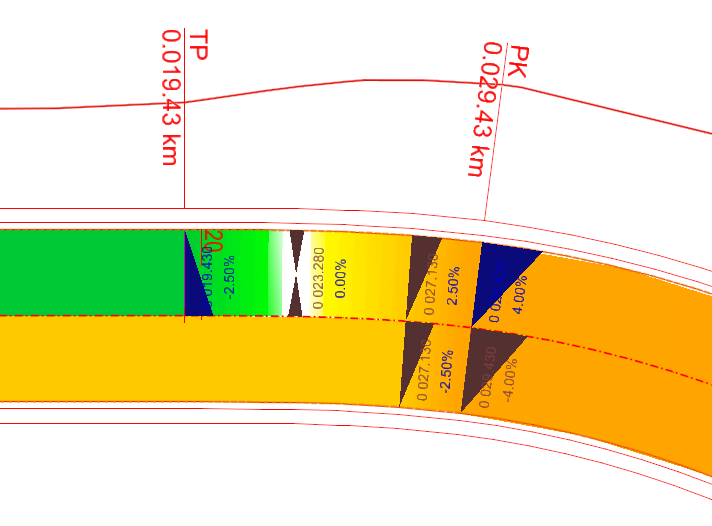
Parametr vypnutý
POZOR! Ve verzi 1006 funguje vypnutí, jen pokud je výpočet provádět pro koridor, ne pro trasu.
Délky jsou celkový přechod Lengths are Total Transition
Pokud je zapnuto, délka přechodu je ze střechy do plného klopení (délka runout + runoff)
Pokud je vypnuto, délka přechodu je z nulového sklonu do plného klopení (runoff)
POZOR! Ve verzi 1006 nefunguje - vždy je to délka 0-plné (runoff).
Interpolovat tabulky Interpolate Tables
Pokud je zapnuto, pak všechny hodnoty v tabulkách příčných sklonů a přechodu budou interpolovány.
Pokud je vypnuto, pak hodnota e a délka bude brána vždy nejbližší vyšší.
Vyrovnání přesahu v oblouku Curve Overlap Adjustments
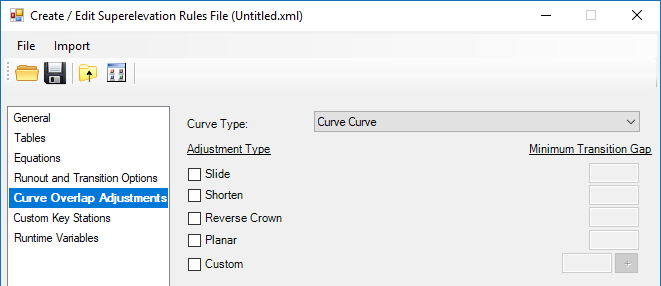
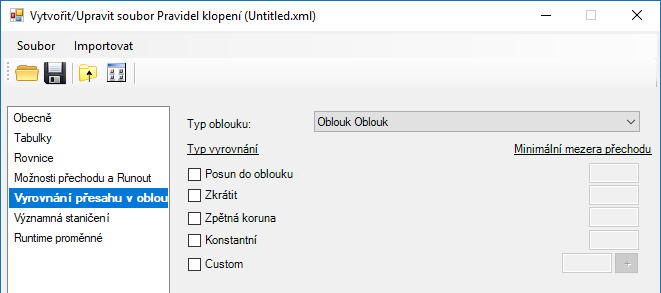
Tyto volby definují, jak je vyrovnáno staničení klopení v případě, že dojde k překryvu přechodů u sousedních oblouků, neboli když staničení konce výstupního přechodu z jednoho oblouku je vyšší než staničení začátku vstupního přechodu do dalšího oblouku.
Pokud je použito více možností (posunout Slide, zkrátit Shorten, atd), je použita volba s nejmenší minimální mezerou přechodu, která je delší, než aktuální mezera. Např. pokud je aktuální mezera 0 a u jedné z voleb vychází minimální mezera přechodu 50 a u druhé 100, bude použita ta s 50.
Typ oblouku Curve Type
Typ oblouku, pro který je sestava nadefinována. Jsou dvě sady sestav – pro Oblouk-Oblouk a pro Protisměrné oblouky.
Minimální mezera přechodu Minimum Transition Gap
Jakákoliv mezera mezi staničeními střechy menší než zadaná aktivuje tuto volbu (s výjimkou výše uvedeného). Neboli pokud bude délka úseku se střechovitým sklonem kratší než zadaná, bude použita některá zapnutá volba.
Posun do oblouku Slide
Celý přechod bude posunutý více do oblouku, dokud nebude dosaženo Minimální mezery. Jsou zachovány Délky přechodu.
Zkrátit Shorten
Body plného (max.) klopení jsou zachovány a přechody budou zkráceny do dosažení Minimální mezery. Zkrácení je poměrné k délkám přechodů.
Zpětná koruna Reverse Crown
(Pouze pro volbu Oblouk Oblouk Curve Curve). Silnice bude přecházet rovně dolů k protisměrnému sklonu a pak do plného klopení. Jsou zrušeny staničení nulový sklon a střecha.
Konstantní Planar
Silnice přejde lineárně z plného do plného klopení. Jsou zrušeny staničení nulový sklon a střecha.
Uživatelsky Custom
Je definována uživatelská rovnice pro výpočet přechodu mezi oblouky. Více informací najdete v další kapitole.
Uživatelská klíčová staničení Custom Key Stations
Uživatelská klíčová staničení buď přepíšou spočtená standardní staničení přechodu klopení, nebo jsou to další přidaná staničení do pruhů. Jakékoliv existující klíčové staničení lze smazat nebo přepsat nastavením rovnice pro příslušný typ proměnné na hodnotu FALSE.
Poznámka: Rovnice pro uživatelská klíčová staničení jsou zapsána pro vstup do oblouku (střecha – plné) (NC - FS). Výstup z oblouku je automaticky zrcadlen.
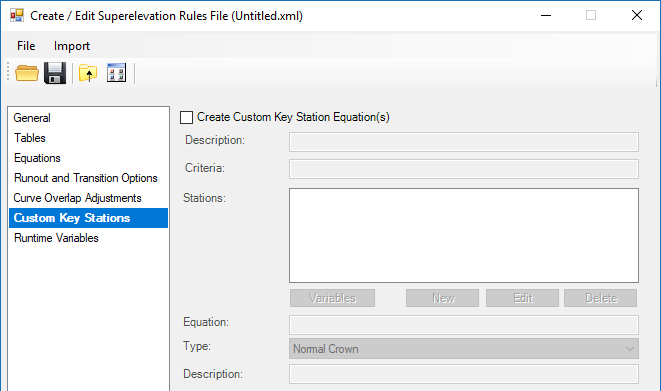
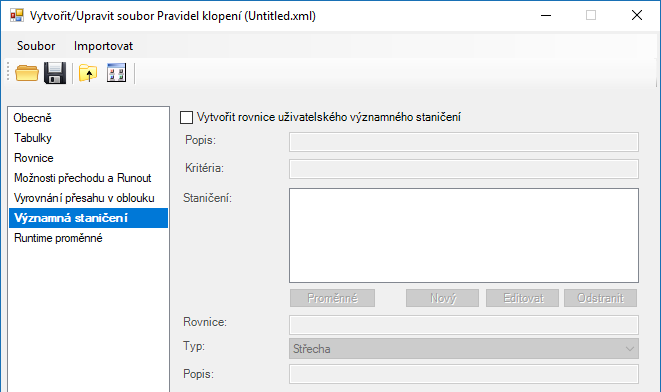
Vytvořit rovnice uživatelského klíčového staničení Create Custom Key Station Equations
Pokud je zapnuto, lze rovnice definovat
Popis Description
Popis, k čemu toto staniční slouží
Kritéria Criteria
Logický výraz, který musí být splněn, aby mohlo být spočteno klíčové staničení. Prázdná hodnota odpovídá TRUE.
Staničení Stations
Seznam existujících klíčových staničení
Proměnné Variables
Otevře editor rovnic, který lze užít pro definici nových proměnných a rovnic
Nový New
Definuje nové klíčové staničení.
Rovnice Equation
Rovnice definuje umístění nového klíčového staničení. Rovnice může použít Globální (vestavěné) proměnné a lokální proměnné, které jsou výsledek rovnic definovaných v editoru rovnic. Např. nové délka přechodu klopení z plného klopní do zpětné koruny lze spočítat pomocí uživatelské rovnice. Předpokládejme, že výsledek je uložen v proměnné s názvem ReverseCrownLength. Pak rovnice definující klíčové staničení Nulový příčný sklon Zero Cross Slope by měla být FullSuperStation - ZeroCrownLength. FullSuperStation je globální proměnná definovaná softwarem. Podívejte se na Zápis rovnice v kapitole Soubor pravidel.
Typ Type
Definuje typ klíčového staničení. Pokud je typ jeden ze standardních typů (Střecha Normal Crown, Nulový příčný sklon Zero Cross Slope, Zpětný sklon Reverse Crown nebo Plné klopení Full Super), pak přepisuje toto standardní klíčové staničení. Pokud je to typ Uživatelský Custom, pak je do pruhu přidáno nové klíčové staničení.
Runtime Proměnné Runtime Variables
Jsou to proměnné, jejichž hodnoty lze nastavit uživatelem během výpočtu. Důvodem těchto proměnných je umožnit uzamknout soubory pravidel tak, aby je nebylo možné upravovat, ale stále umožnit uživateli omezený přístup pro změny hodnot nebo řízení výpočtu během procesu tvorby klopení.
Proměnné mohou přepsat Možnosti přechodu a Runout and Transition options nebo definovat nové proměnné které lze používat v rovnicích.
Název Name
název nové proměnné.
Popis Description
Popis nové proměnné.
Přesah Override
Definuje, jak je proměnná používána. Žádná z uživatelských proměnných není definována pro použití v rovnicích výpočtu eMax a Délek přechodu Transition Lengths. Pro přepis Runout or Transition settings jsou používány další metody. Tabulky interpolace Interpolate Tables, % na tečně Percent Transition on Tangent, Použít délku přechodnice Use Spiral Lengths, Délky jsou celkový přechod Lengths Are Total Transition, Typ přechodu Transition Type, Délka nelineární křivky Non-Linear Curve Length, Začátek otáčení vnitřní pruh kolem vnější Start Inside Rotation with Outside, Runout Is Fixed Length a Délka Runout Length.
Typ Type
Definuje typ uživatelské proměnné:
- Řetězec Strings
Nabízí uživateli zadat libovolnou hodnotu nebo vybrat z již přednastavených.
- Celočíselný Integers
Nabízí uživateli zadat libovolnou celočíselnou hodnotu vybrat z již přednastavených. Lze definovat rozsah minimum a maximum.
- Desetinný Decimal
Nabízí uživateli zadat libovolnou desetinnou hodnotu vybrat z již přednastavených. Lze definovat rozsah minimum a maximum.
- Boolean
Nabízí uživateli volit pomocí zaškrtávacího boxu.
- Výchozí hodnota Default Value
Výchozí nabízená hodnota proměnné.
Import SUP/SEP souborů
Nástroj pro import nabízí pomoc při tvorbě xml souboru pravidel. Proces importu neimportuje a nedefinuje všechna nastavení, importuje hromadně pouze tabulky.
Import SUP naimportuje tabulky sklonů Rate Tables and a Tabulky přechodových délek Transition Length Tables. Zbývající hodnoty je nutné provést ručně.
Import SEP naimportuje tabulky sklonů a tabulky přechodových délek a tabulky relativního poklesu (sestupnic). Nenaimportuje Rovnice sklonů Rate Equations nebo Rovnice přechodů Transition Length Equations. Zbývající hodnoty je nutné provést ručně.
Tvorba rovnic v souboru pravidel
Rovnice jsou vytvářeny v editoru rovnic.
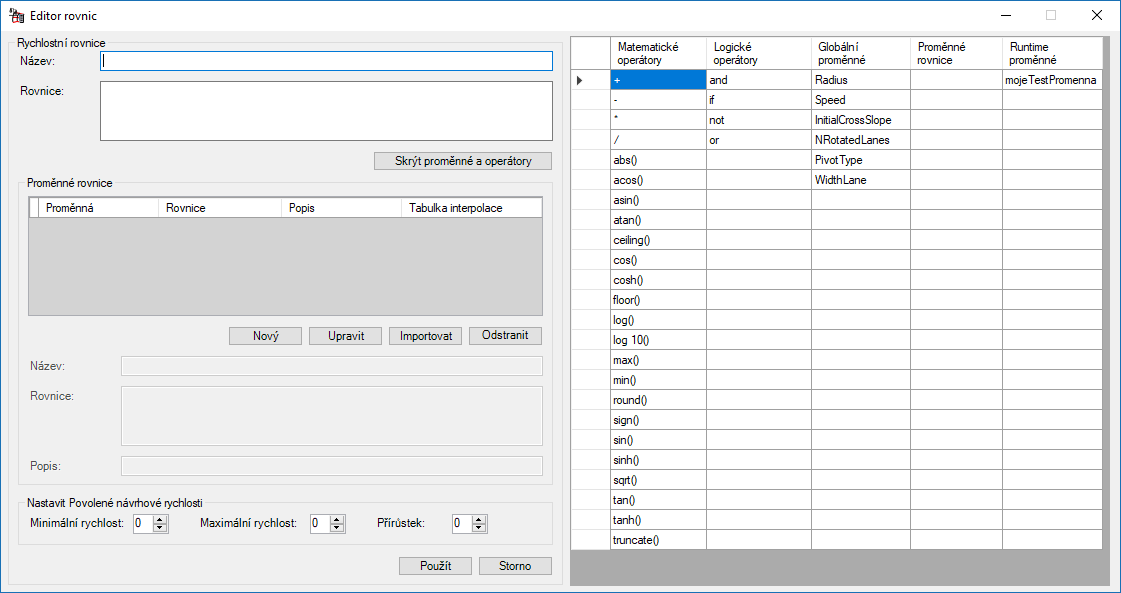
Název Name
Název Rovnice příčného sklonu Rate Equations nebo Rovnice přechodových délek Transition Length Equations. Tento název se bude objevovat v rozhraní uživateli při výběru výpočtu klopení.
Rovnice Equation
Definuje finální hodnotu, která bude vrácena. Pro Rovnici sklonu Rate Equations je to eMax a pro Rovnici délky přechodu Transition Length Equations je to délka přechodu. Pokud je tato rovnice pro Vyrovnání přesahu oblouku Curve Overlap Adjustment nebo pro Významné staničení Custom Key Station, výsledná hodnota může být proměnná, kterou lze použít v jiných rovnicích definujících tyto hodnoty. Je to doporučeno pro nastavení hodnoty rovnice pro jednu hodnotu, která je počítána v sekci Proměnné rovnice Equation Variables jak je zobrazeno dole pod proměnnou TransitionLength.
Zobrazit proměnné a operátory Show Variables and Operators
Zvětší dialog a zobrazí dostupné proměnné a operátory. Globální, Místní Local (Rovnice Equation) a Runtime (uživatelské) proměnné.
Proměnné rovnice Equation Variables
Tato sekce definuje proměnné, které jsou pak použity v rovnicích.
Proměnné jsou v rovnicích využívány pro mezivýpočet použitý dále v rovnicích. Tyto proměnné jsou používány v rovnicích v souboru pravidlech a nelze je měnit uživatelem během výpočtu.
Proměnné lze definovat jako rovnicí nebo tabulkou, nikoli však oběma.
- Pokud je proměnná definována rovnicí, je zapsána do pole Rovnice Equation. V příkladu je proměnná TransitionLength definována rovnicí 100*(WidthLane*NRotatedLanes)*MaxE*bw/gradient.
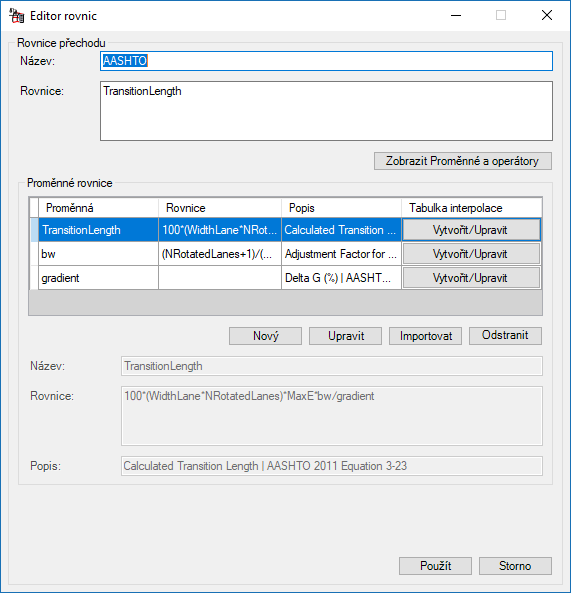
V tomto příkladu jsou proměnné WidthLane, NRotatedLanes a MaxE globální proměnné definované programem. Gradient a bw jsou lokální proměnné definované v tomto dialogu. Proměnná gradient se čte z tabulky (všimněte si prázdné rovnice). Klepnutím na tlačítko Vytvořit / Upravit otevřete tabulku.
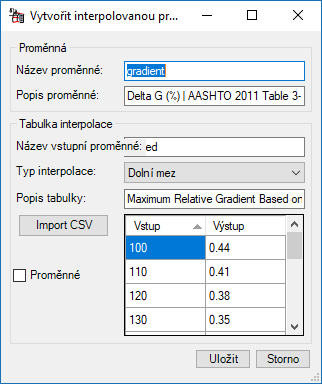
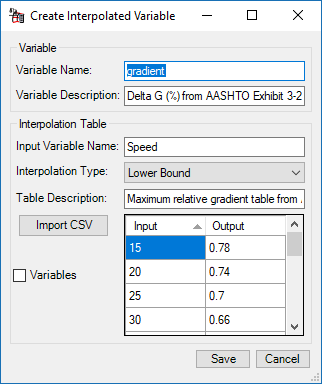
Tabulka má dva sloupce pro Vstup a Výstup hodnotu. Výstup hodnota je hodnota proměnné, v tomto případě gradient. Co znamená vstupní hodnota, je definováno parametrem Název vstupní proměnné Input Variable Name. V tomto případě je použita globální proměnná Rychlost Speed. Takže pro každý oblouk je nalezena rychlost ve sloupci Vstup Input, a do gradient vrácena odpovídající hodnota.
Pokud je vstupní proměnná číslo, pak je výsledná hodnota interpolována dle Typu interpolace Interpolation Type (Dolní mez useLowerBound, Lineární interpolace linearInterpolation, Horní mez useUpperBound). Pokud to není číslo, musí vstupní hodnota odpovídat přesně jedné ze vstupních hodnot v tabulce.
Při tvorbě rovnice jsou dostupné následující typy proměnných.
Globální proměnné Global Variables
Jsou nastaveny programem nebo spočteny během procesu výpočtu. V závislosti na typu rovnice jsou dostupné různé globální proměnné (viz tabulka).
Lokální proměnné (rovnice) Local (Equation) Variables
Je definována v souboru pravidel. Tyto proměnné jsou používány v rovnicích a nelze je měnit uživatelem během výpočtu.
Runtime proměnné Runtime (User) Variables
Jsou definovány v souboru pravidel. Tyto proměnné mlže uživatel měnit během procesu výpočtu.
Seznam globálních proměnných:
|
Maximum eRate |
Transition Length |
Custom Key Stations |
Transition Overlap Options |
Global Variables |
|
X |
X |
|
|
Radius – poloměr oblouku |
|
X |
X |
|
|
Speed – návrhová rychlost |
|
X |
X |
|
X |
InitialCrossSlope – sklon střechy |
|
X |
X |
|
|
NRotatedLanes – počet pruhů otáčených od říd. bodu |
|
X |
X |
|
|
PivotType - 0 - Koruna, 1 - Vnitřní, 2 - Vnější, 3 – Levý, 4 – Pravý, 5 – Rozdělená vnitřní |
|
X |
X |
|
|
WidthLane – Průměrná šířka pruhu |
|
|
X |
|
|
MaxE |
|
|
|
X |
|
TransitionLength – počítaná délka přechodu |
|
|
|
X |
|
SpiralExists - "ANO" pokud existuje přechodnice, jinak ne |
|
|
|
X |
|
StartOfSpiral – staničení začátku přechodnice |
|
|
|
X |
|
SpiralLength – délka přechodnice |
|
|
|
X |
|
StartOfArc – staničení začátku oblouku (křivky) |
|
|
|
X |
|
NCRadius – poloměr, ve kterém se již nepoužívá výpočet klopení E (maximální poloměr) |
|
|
|
X |
|
RunoutStation – spočtený začátek přechodu |
|
|
|
X |
|
RunoffStation – spočtené staničení nulového sklonu |
|
|
|
X |
|
ReverseCrownStation – spočtené staničení opačného (zpětného) příčného sklonu |
|
|
|
X |
|
FullSuperStation - spočtené staničení plného klopení |
|
|
|
X |
|
OutLength – délka výstupného prvního oblouku |
|
|
|
X |
|
OutFullSuper – první oblouk staničení plného klopení |
|
|
|
X |
|
OutRunoffStation - první oblouk staničení nulového příč. sklonu |
|
|
|
X |
|
OutRunoutStation - první oblouk staničení střecha |
|
|
|
X |
|
InLength – první délka přechodu druhý oblouk |
|
|
|
X |
|
InRunoutStation - druhý oblouk staničení střecha |
|
|
|
X |
|
InRunoffStation - druhý oblouk staničení nulového příč. sklonu |
|
|
|
X |
|
InFullSuperStation - druhý oblouk staničení plného klopení |
|
|
|
|
X |
Curve1StartOfArc |
|
|
|
|
X |
Curve1EndOfArc |
|
|
|
|
X |
Curve1EndOfSpiral - "False" hodnota definující bez přechodnice |
|
|
|
|
X |
Curve1FullSuperStation |
|
|
|
|
X |
Curve1ReverseCrownStation |
|
|
|
|
X |
Curve1ZeroCrossSlopeStation |
|
|
|
|
X |
Curve1NormalCrownStation |
|
|
|
|
X |
Curve1MaxE |
|
|
|
|
X |
Curve2StartOfArc |
|
|
|
|
X |
Curve2EndOfArc |
|
|
|
|
X |
Curve2StartOfSpiral - "False" hodnota definující bez přechodnice |
|
|
|
|
X |
Curve2FullSuperStation |
|
|
|
|
X |
Curve2ReverseCrownStation |
|
|
|
|
X |
Curve2ZeroCrossSlopeStation |
|
|
|
|
X |
Curve2NormalCrownStation |
|
|
|
|
X |
Curve2MaxE |
Při tvorbě rovnic lze používat mnoho variant matematických funkcí, operátorů a logických výrazů.
- Matematické operátory: +, -, /, *, ^, %
- Matematické funkce: ABS, ACOS, ASIN, ATAN, CEILING, COS, COSH, FLOOR, LOOKUP, LOG, LOG10, MAX, MIN, MOD, ROUND, SIGN, SIN, SINH, SQRT, TAN, TANH, TRUNCATE.
- Logické operátory: IF, AND, OR, NOT.
- Rozhodovací podmínky: <, <=, =, ==, >=, >, <>.
Buďte pozorní při používání operátorů "<" and ">" v souboru XML, kde znamenají speciální značky pro formátování xml. Je nutné je zde zapisovat pomocí "<" a ">" v čistém xml. Při používání dialogu je formátování zapisováno správně.
- Hodnoty: FALSE, INFINITY, PI, TRUE.
- Logické výrazy:
- IF používejte pro TRUE
- Např. equation="if(altDel == 0.0 and AltSuper == 0.0) ? Delta : altDel" Ukázkové rovnice
Příklady rovnic.
- Zanořené matematické výrazy (frictionFactor - hPI) / (5729.58*((1/MinRadius) - (1/rPI)))
- Jednoduché použití IF. if(R < MinRadius ? MaxERate : if(R >= NCRadius ? InitialCrossSlope : (EFD - F)))
- Více komplikované zanořené IF, kde proměnná LaneWidthIndex nastavená uživatelem jako Runtime proměnná je vyhodnocována k řízení, kterou tabulku přech. délek použít. if(LaneWidthIndex == 1) ? LengthAt45mWidth : (if(LaneWidthIndex == 2) ? LengthAt5mWidth :
(if(LaneWidthIndex == 3) ? LengthAt55mWidth : (if(LaneWidthIndex == 4) ? LengthAt6mWidth :
(if(LaneWidthIndex == 5) ? LengthAt65mWidth : (if(LaneWidthIndex == 6) ? LengthAt7mWidth :
(if(LaneWidthIndex == 7) ? LengthAt75mWidth : (if(LaneWidthIndex == 8) ? LengthAt8mWidth :
(if(LaneWidthIndex == 9) ? LengthAt85mWidth : (if(LaneWidthIndex == 10) ? LengthAt9mWidth : (if(LaneWidthIndex == 11) ? LengthAt95mWidth : (if(LaneWidthIndex == 12) ? LengthAt10mWidth : (if(LaneWidthIndex == 13) ? LengthAt12mWidth : 0))))))))))))
Naposledy upraveno: 01.06.2024
Created with the Personal Edition of HelpNDoc: Step-by-Step Guide: How to Turn Your Word Document into an eBook